打开cmd的快捷键
win+R 输入cmd

在指定目录下打开cmd
在路径框输入cmd,按下Enter就可以了
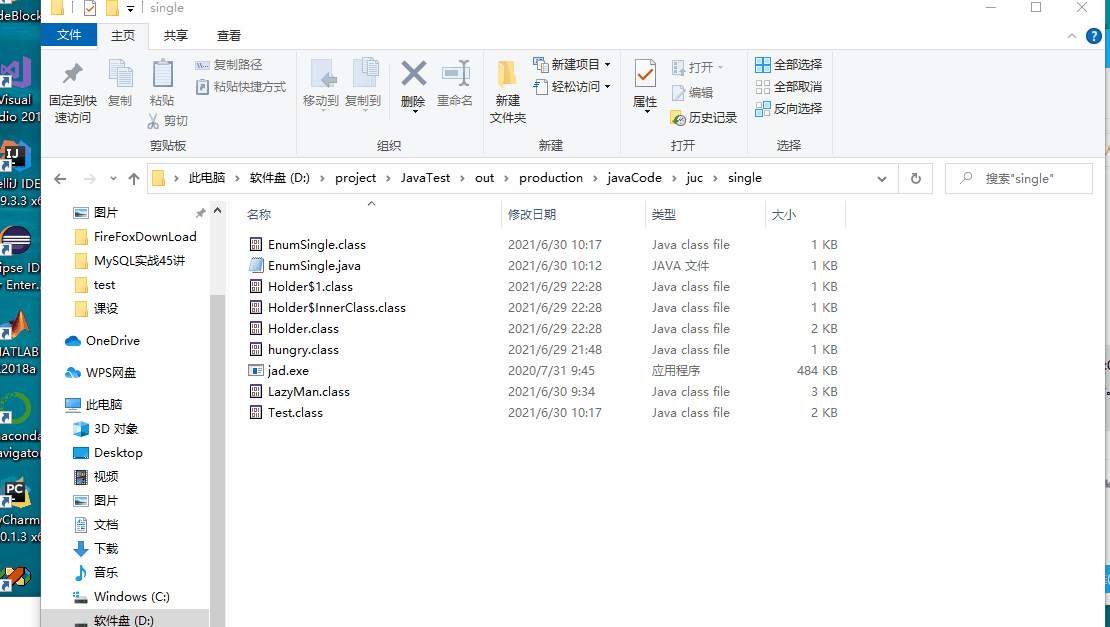
在cmd命令行下如何快速输入一个子目录或者文件的名字
输入文件的前几个字母或字符,之后按一下tab键,如果结果唯一,会自动补全
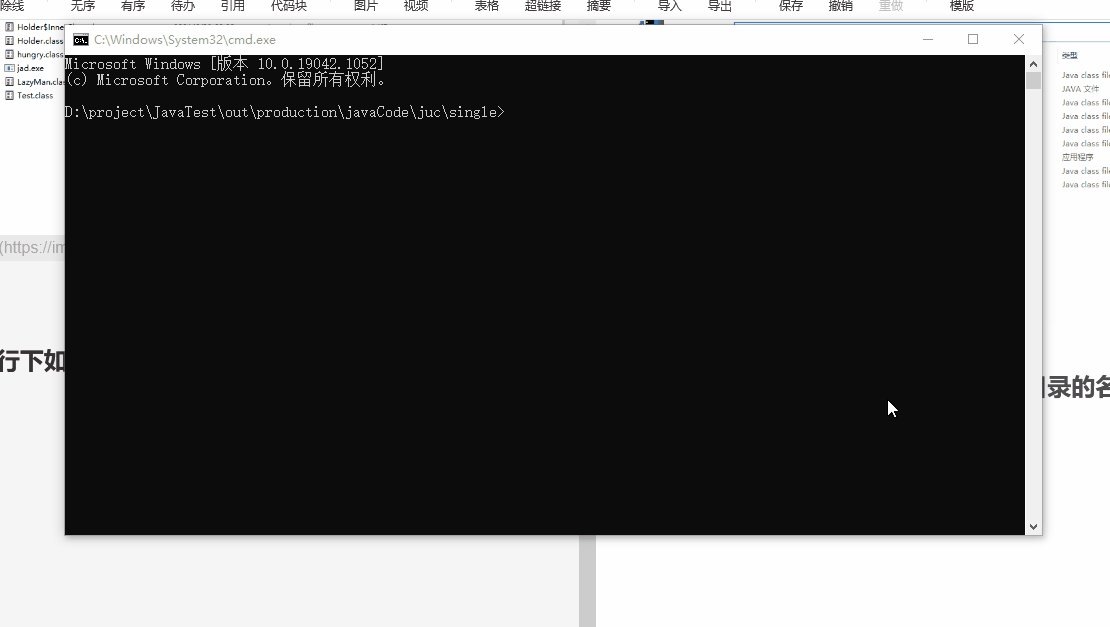
以管理员身份运行cmd
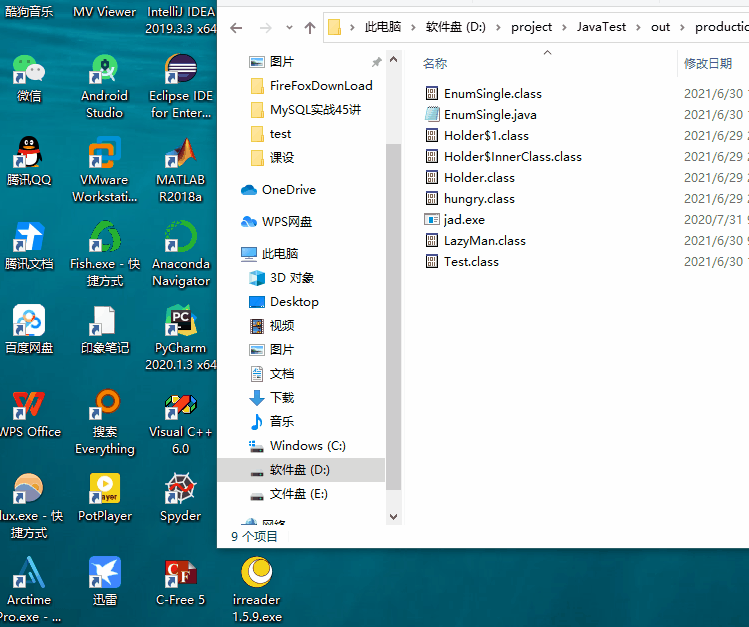
我们也可以把cmd发送到桌面快捷方式
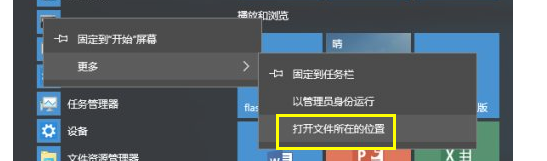
双击就可以直接打开命令行了
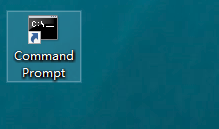
右键以管理员身份运行也很方便

命令提示窗口使用技巧
1、自定义命令提示符的颜色
默认状况下,命令提示符是黑底白字显示的,要更改这两者的颜色其实非常简单,点击左上角的黑色小图标 - 属性。然后在颜色选项卡中选择自己合适的颜色即可。同时可以自定义的还有字体、窗口布局等等。
2. 复制粘贴
在命令提示符中,是无法使用Ctrl+C和Ctrl+V的快捷键来完成复制粘贴操作的。要复制的话,需要用鼠标选择需要复制的部分,右键选中则会自动复制。同时,如果需要使用快捷键,也可以在属性中勾选“快速编辑模式”来实现。
3. 快速输入文件路径
在很多与命令提示符相关的优化和设置操作中,都需要输入完整的文件路径,这样的情况下,我们可以通过拖拽的方式来实现。拖拽文件到命令提示符中,完整的文件路径也就输入了。
4. 文件路径自动完成
在输入文件路径时,我们可以只输入文件路径的前一部分,比如E:,然后按Tab键就可以在可选的文件之间切换了。
5. 快速查看历史记录
想要快速选择上一次输入的命令,只需要按下“↑”即可,随后下一个命令可以用“↓”来选择。完整的历史记录可以通过按下F7来查看。
6、快速复制
只需要方向键上的↑键就可以了,它会帮你重新输入前一次输入的命令。
————————————————
版权声明:本文为CSDN博主「安澜若水」的原创文章,遵循CC 4.0 BY-SA版权协议,转载请附上原文出处链接及本声明。
原文链接:https://blog.csdn.net/June_anlanruoshui/article/details/89950400






















 5万+
5万+











 被折叠的 条评论
为什么被折叠?
被折叠的 条评论
为什么被折叠?








